Azota là nền tảng giúp giáo viên dễ dàng tạo đề thi, bài tập online nhanh chóng, dễ dàng, gửi đề thi đến học sinh làm bài thi đơn giản. Trong bài viết này, mình sẽ hướng dẫn đăng ký tài khoản Azota, giao bài tập và chấm bài trực tuyến.
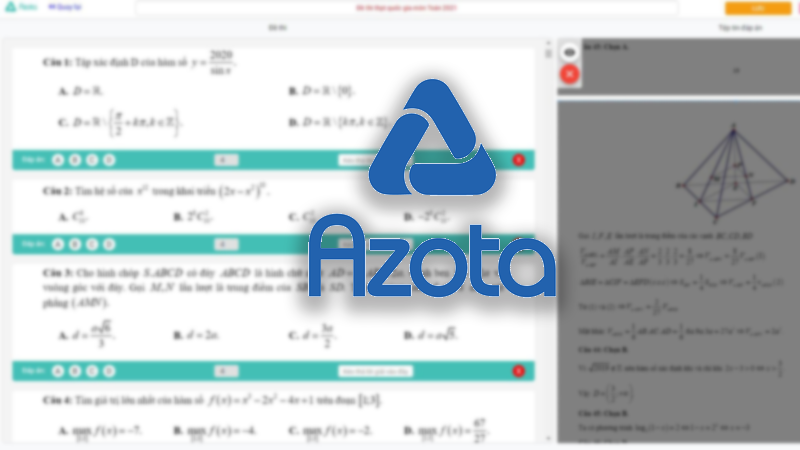
Cách đăng ký tài khoản Azota, giao và chấm bài trực tuyến
I. Nền tảng Azota là gì? Ưu điểm của Azota
Azota là nền tảng giúp giáo viên tạo đề thi, bài tập online nhanh chóng, dễ dàng để tổ chức các kỳ thi, kiểm tra và làm bài tập, luyện tập online theo chuyên đề giúp học sinh nâng cao năng lực để đạt kết quả cao nhất.
Ưu điểm:
- Giúp giáo viên tạo đề thi trực tuyến dễ dàng chỉ với file PDF câu hỏi có sẵn
- Hệ thống tự động chấm bài, trả kết quả cho phụ huynh, học sinh
- Giáo viên dễ dàng xem phân tích, thống kê điểm số học tập học sinh
- Học sinh dễ dàng làm bài tập tại nhà, mọi lúc mọi nơi
II. Hướng dẫn đăng ký tài khoản Azota
1. Hướng dẫn nhanh
- Truy cập trang web Azota: azota.vn
- Nhấn Đăng ký
- Chọn Tôi là giáo viên
- Điền họ tên, SĐT, đặt mật khẩu tài khoản sau đó nhấn Đăng ký (Có thể bỏ qua bước điền Email)
- Nhập SĐT và nhấn Tiếp tục để nhập OTP là đăng ký tài khoản Azota thành công.
2. Hướng dẫn chi tiết
Bước 1: Truy cập trang web Azota: azota.vn
Bước 2: Nhấn Đăng ký
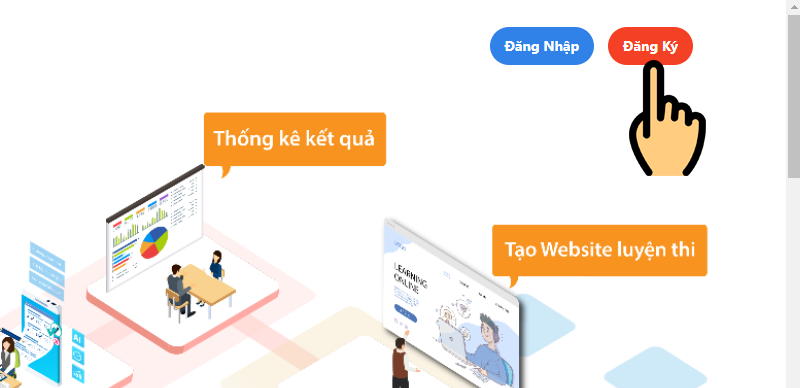
Nhấn Đăng ký
Bước 3: Chọn Tôi là giáo viên
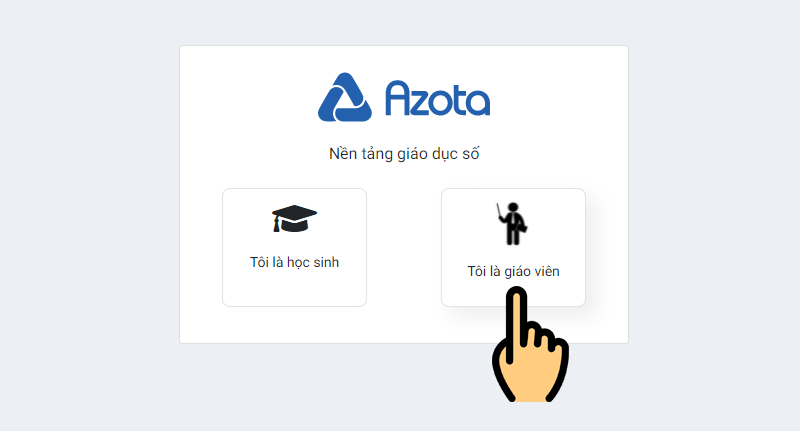
Chọn Tôi là giáo viên
Bước 4: Điền họ tên, SĐT, đặt mật khẩu tài khoản sau đó nhấn Đăng ký (Có thể bỏ qua bước điền Email)
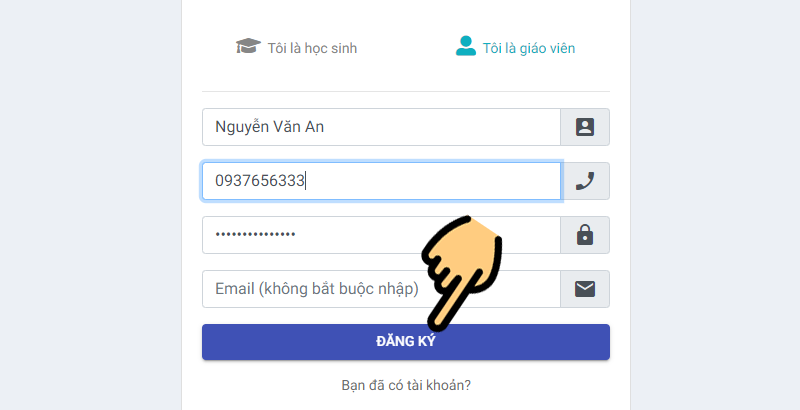
Nhấn Đăng ký
Bước 5: Nhập SĐT và nhấn Tiếp tục để nhập OTP là đăng ký tài khoản Azota thành công.
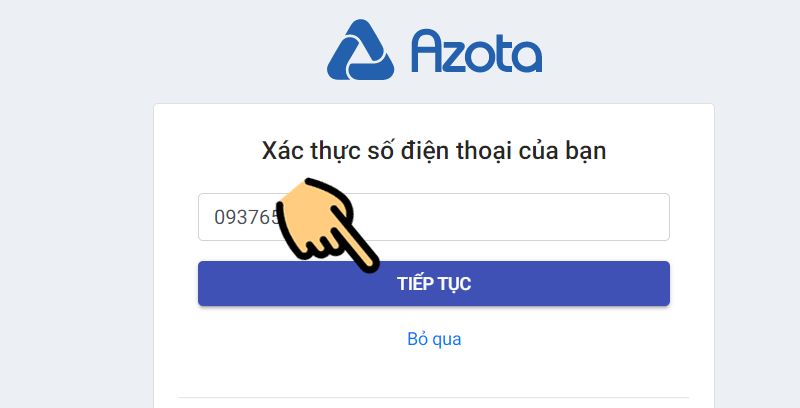
Nhập SĐT và nhấn Tiếp tục
III. Hướng dẫn tạo đề thi, giao bài tập cho học sinh trên Azota
1. Hướng dẫn nhanh
- Sau khi đăng nhập, chọn mục Học sinh để thêm lớp học > Chọn mục Thêm lớp > Nhập tên lớp rồi nhấn Thêm lớp
- Chọn Thêm học sinh > Chọn nhập từ file Excel > Nhấn vào mục Chưa có file được chọn
- Chọn file danh sách học sinh rồi nhấn Xác nhận > Ra màn hình chính chọn Bài tập hoặc Đề thi nếu muốn tạo bài thi cho học sinh
- Chọn Trường học nơi mình đang giảng dạy sau đó nhấn Lưu > Nhấn Tạo bài tập
- Nhập tên bài tập, hạn nộp > Click vào mục Thêm file bài tập > Chọn file bài tập trên máy tính và nhấn Open
- Tick chọn lớp muốn giao bài và nhấn Lưu là xong.
2. Hướng dẫn chi tiết
Bước 1: Sau khi đăng nhập, chọn mục Học sinh để thêm lớp học
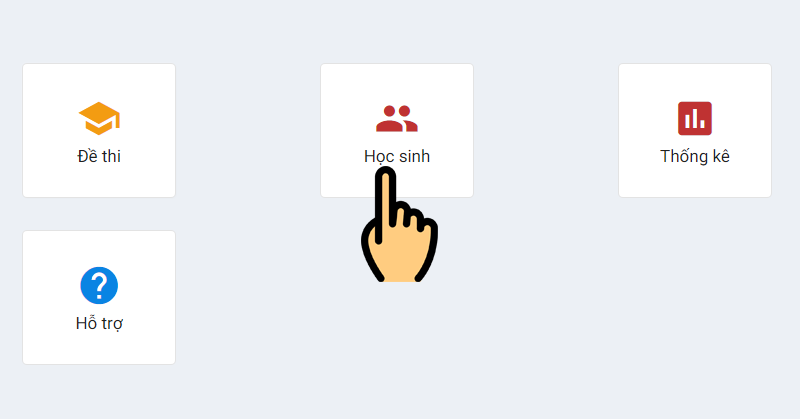
Chọn mục Học sinh
Bước 2: Chọn mục Thêm lớp
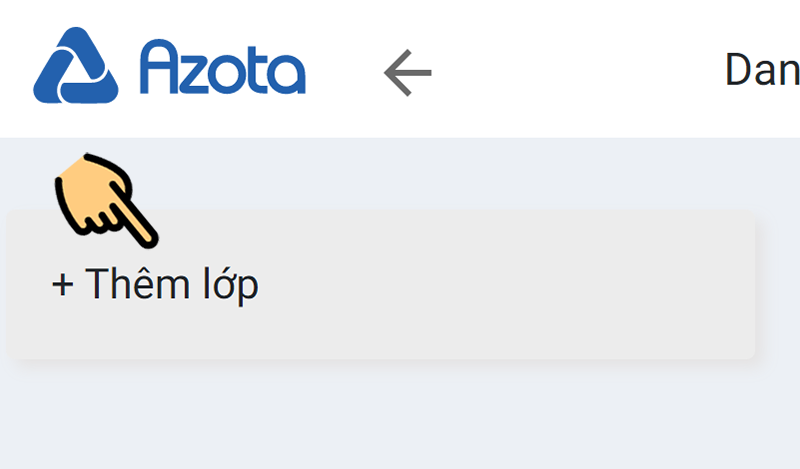
Chọn mục Thêm lớp
Bước 3: Nhập tên lớp rồi nhấn Thêm lớp
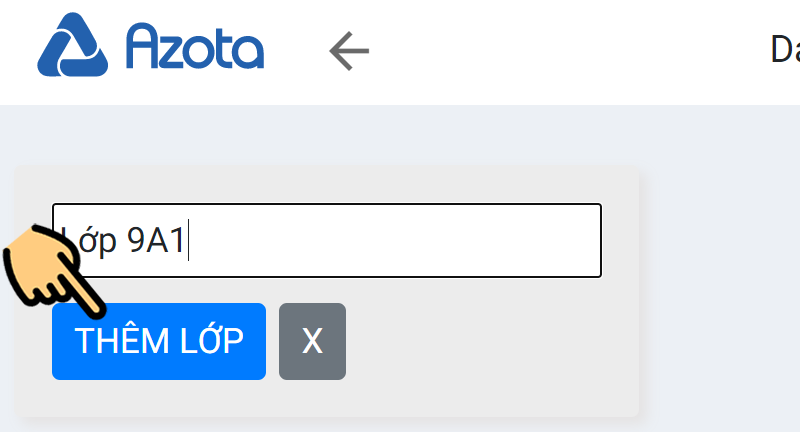
Nhập tên lớp rồi nhấn Thêm lớp
Bước 4: Chọn Thêm học sinh
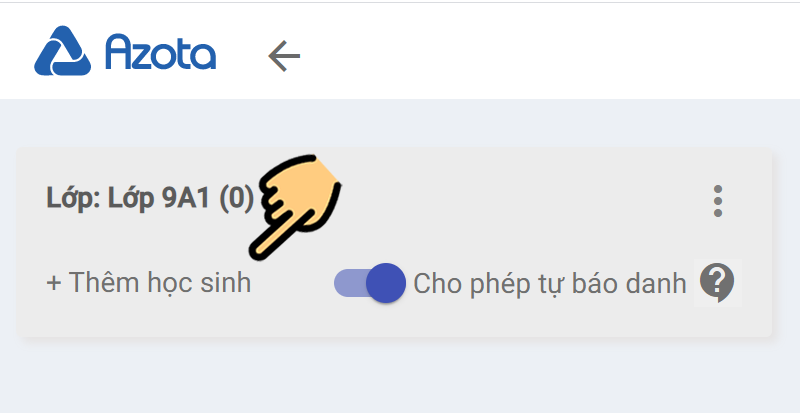
Chọn Thêm học sinh
Bước 5: Chọn nhập từ file Excel (Nếu không có file danh sách học sinh Excel, thầy cô có thể điền tên từng học sinh vào ô)
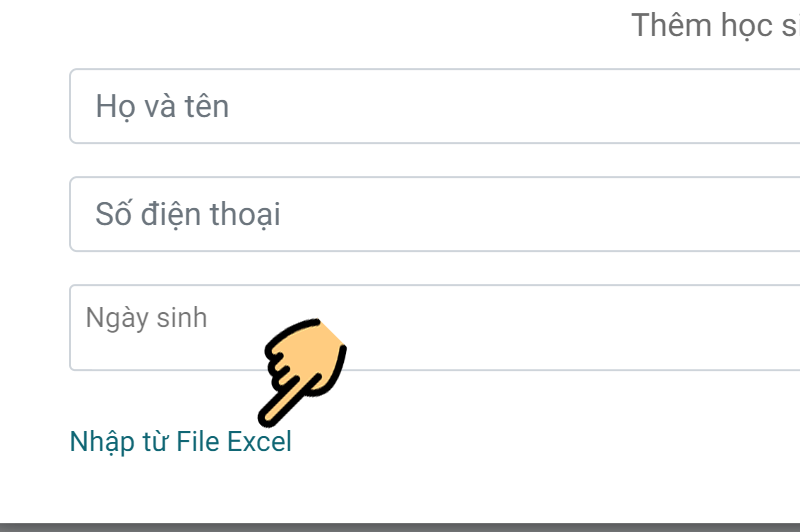
Chọn nhập từ file Excel
Bước 6: Nhấn vào mục Chưa có file được chọn
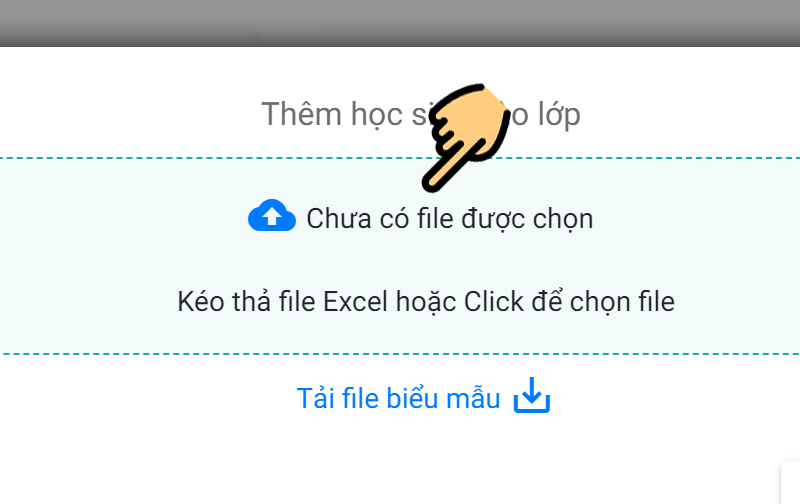
Nhấn vào mục Chưa có file được chọn
Bước 7: Chọn file danh sách học sinh rồi nhấn Xác nhận
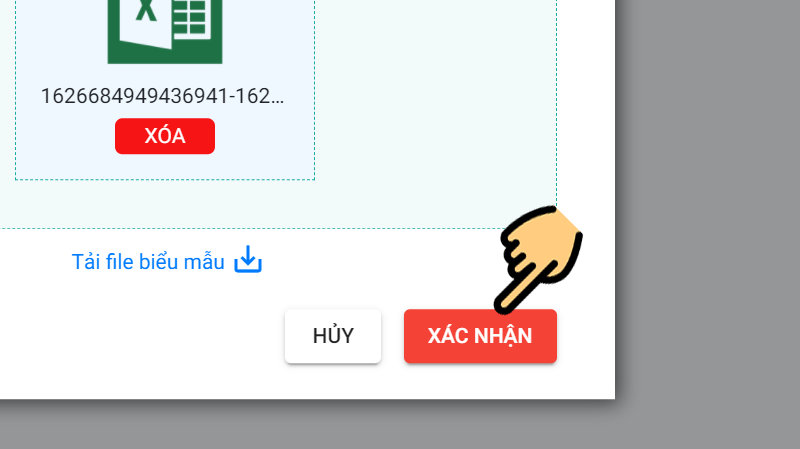
Chọn file danh sách học sinh
Bước 8: Ra màn hình chính chọn Bài tập hoặc Đề thi nếu muốn tạo bài thi cho học sinh
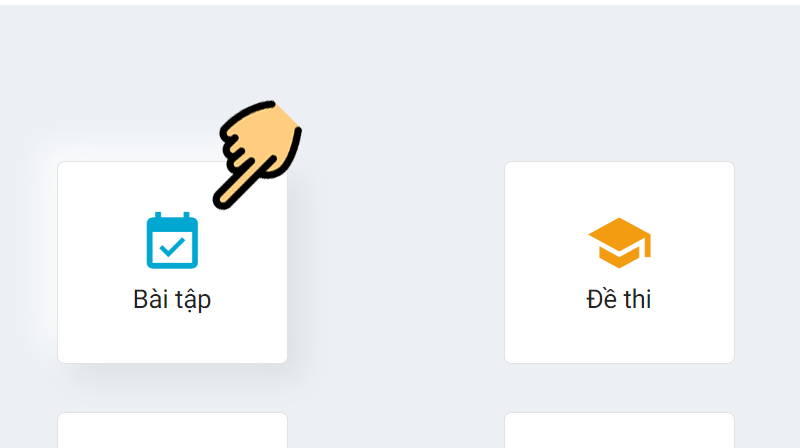
Ra màn hình chính chọn Bài tập
Bước 9: Chọn Trường học nơi mình đang giảng dạy sau đó nhấn Lưu

Chọn Trường học
Bước 10: Nhấn Tạo bài tập
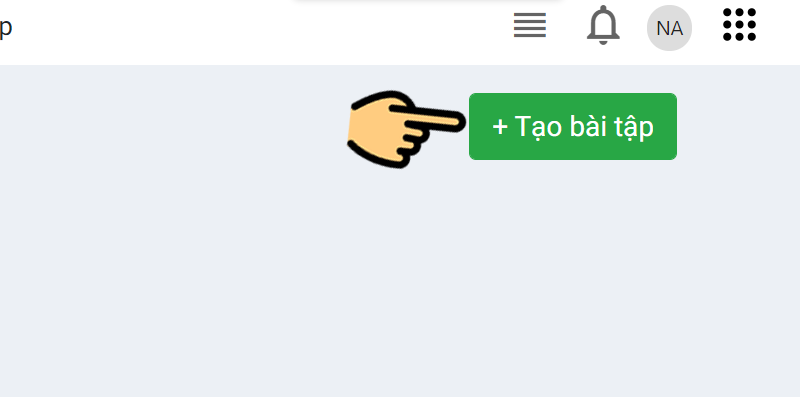
Nhấn Tạo bài tập
Bước 11: Nhập tên bài tập, hạn nộp (nếu có), click vào mục Thêm file bài tập
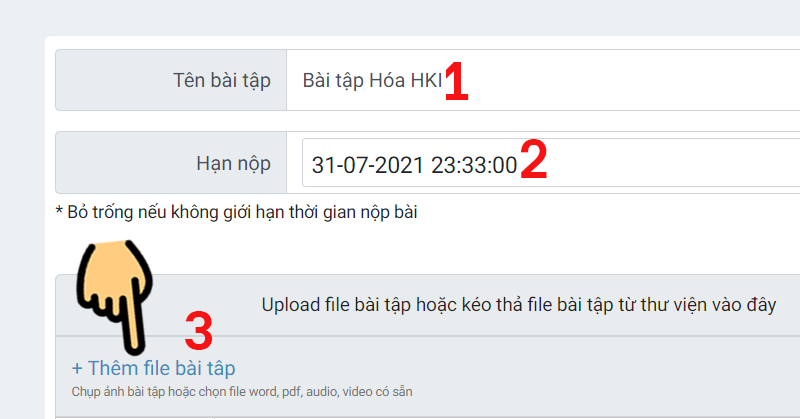
Nhập tên bài tập, hạn nộp
Bước 12: Chọn file bài tập trên máy tính và nhấn Open
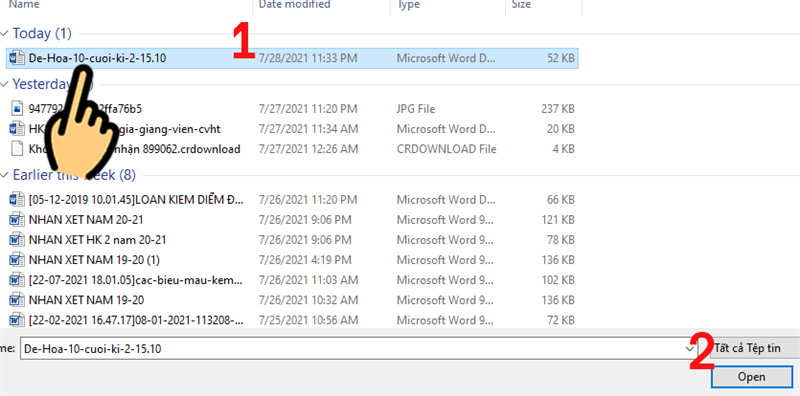
Chọn file bài tập trên máy tính
Bước 13: Tick chọn lớp muốn giao bài và nhấn Lưu là xong. Giáo viên có thể tick chọn các tuỳ chọn như: yêu cầu đăng nhập để nộp hoặc không hiển thị điểm số.
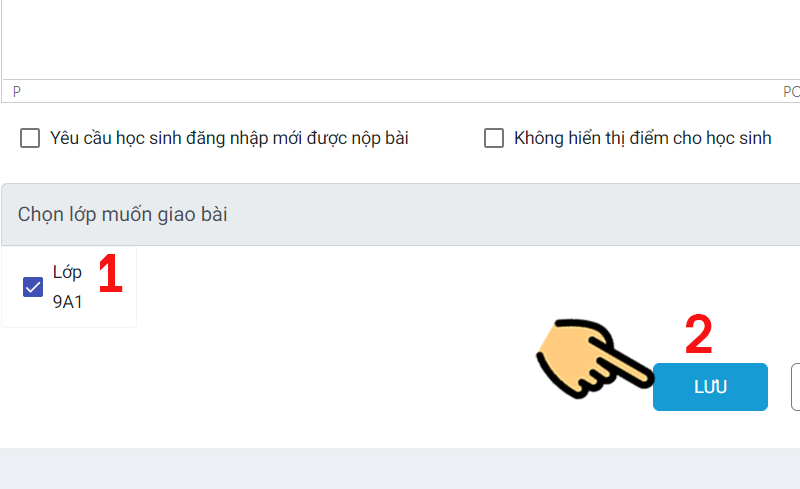
Tick chọn lớp muốn giao bài
Trên đây là hướng dẫn đăng ký tài khoản Azota để giao bài cho học sinh, lớp học và chấm bài trực tuyến trên hệ thống Azota với các bước đơn giản.
















